proE 直齿圆柱齿轮的画法
PROe 渐开线齿轮画法步骤

一、渐开线参数方程
1、渐开线定义 直线在圆上纯滚动时,直线上一点的轨 迹称为圆的渐开线,而该圆称为该圆的渐 开线基圆,直线称为渐开线的发生线。
一、渐开线参数方程
2、圆的渐开线参数方程
x r cos( ) (r / 180) sin( ) y r sin( ) (r / 180) cos( )
2、参数间关系 渐开线展开角 theta=t*90 分度圆直径d=m*zn 齿顶圆直径 da=m*(zn+2) 齿根圆直径 df=m*(zn-2.5) 基圆半径 r=m*zn*cos( α)/2
三、渐开线圆柱直齿轮建模
1、 定义齿轮相关参数 工具------参数 2、 利用关系式确定 齿顶圆 3、 利用关系式确定 齿宽 4、 创建渐开线 5、 利用关系式确定分度圆、基圆、 齿根圆。
三、渐开线圆柱直齿轮建模
6、创建渐开线和分度圆的交点、 7、创建镜像面 镜像渐开线 8、齿槽轮廓绘制 9、除料和倒角 10、创建阵列组 11、隐藏无关曲线Biblioteka r 基圆半径 φ渐开线展开角
二、齿轮相关参数
1、 定义: 模数 m; 齿数 zn ; 压力角 α; 渐开线展开角 theta ; t 为0-1的实数; 分度圆直径d; 齿顶圆直径 da ; 齿根圆直径 df ; 基圆半径 r;
齿宽 w;
二、齿轮相关参数
分度圆上齿槽厚度与齿廓厚度相等
二、齿轮相关参数
Proe5.0柱形直齿轮建模详细图文教程

图 1 “参数”对话框
(3)在“参数”对话框内单击 按钮,可以看到“参数”对话框增加了一行,依次输 入新参数的名称、值、和说明等。
需要输入的参数如表 1 所示。
表 1 齿轮参数设置
名称
值
说明
名称
值
说明
z
25
齿数
ha
0
齿顶高
m
3
模数
hf
0
齿根高
angle
20
压力角
da
0
齿顶圆直径
hax
1
齿顶高系数
d
0
图 17 “基准轴”对话框
图 18 “基准轴”创建完成 -8-
(5)在工具栏内单击 按钮,或者依次在主菜单上单击“插入”→“模型基准”→“平
面”,系统弹出“基准平面”对话框。 (6)在绘图区单击选取“A_1”轴作为参照,按住Ctrl键,继续单击基准点“PNT0”作
为参照,如图19所示,点击确定完成基准面“DTM1”的创建。
图 24 完成后的镜像渐开线
- 10 -
5. 创建齿根圆 (1)在工具栏内单击 按钮,或者依次在主菜单内单击“插入”→“拉伸”,弹出 “拉伸”定义操控面板,在面板内单击“放置”→“定义”,弹出“草绘”定义对话框。 (2)选择“FRONT”面作为草绘平面,选取“RIGHT”面作为参考平面,参考方向为向 “顶”,如图25所示。单击【草绘】进入草绘环境。
PROE画直齿轮简单步骤

PROE画直齿轮简单步骤PROE(Pro/ENGINEER)是Parametric Technology Corporation (PTC)开发的三维计算机辅助设计(CAD)软件,广泛应用于制造业。
在PROE中,绘制直齿轮的步骤如下:步骤1:新建一个零部件在PROE的操作界面中,点击“文件”-“新建”-“零部件”,新建一个零部件文件。
步骤2:绘制基础轮廓在绘制直齿轮之前,首先需要绘制基础轮廓。
通过选择“图元绘制”工具栏中的圆形工具,绘制一个圆来代表齿轮的外径。
然后,绘制一个小圆来代表齿轮的内径。
这两个圆的中心位置应相同。
步骤3:创建齿形选择“表达式”工具栏中的“螺旋线”命令创建齿形。
首先,定义齿数、齿轮直径、齿距等参数。
然后,选择两个圆的中心为坐标原点和一个点,点击鼠标左键绘制螺旋线。
根据定义的参数和齿轮几何关系,螺旋线会自动绘制为齿形。
步骤4:切割齿形在齿形创建完成后,选择“插入”-“切割”命令将齿形切割出来。
选择绘制的齿形线作为剖面,选择要进行切割的对象,然后点击鼠标左键完成切割。
步骤5:创建孔和轴在直齿轮中,通常需要一个孔来安装在轴上。
选择“绘制”-“穿孔”命令,绘制一个圆形孔作为轴的连接点。
选择一个表达式作为孔径,以确保孔的尺寸与轴的尺寸一致。
步骤6:添加其它特征根据需求,可以添加其它一些特征,如倒角、圆角等。
选择“倒角”或“圆角”命令,选择要添加特征的边或面,定义倒角或圆角的尺寸。
通过添加这些特征,可以提高齿轮的强度和耐久性。
步骤7:施加材质属性为了使零件模型更加真实,可以施加材质属性。
选择“外观”-“材料”命令,从材料库中选择合适的材质。
点击鼠标左键将选定的材质应用到齿轮上。
步骤8:完成绘制完成齿轮的绘制后,可以保存文件并输出到其他文件格式,如.STL、STEP等。
选择“文件”-“保存”命令,设置文件的存储路径和名称,点击保存按钮即可。
以上就是使用PROE绘制直齿轮的简单步骤。
通过以上步骤,可以在PROE中绘制直齿轮并加入一些特征,使模型更加真实和准确。
Creo3.0参数化绘制渐开线标准直齿圆柱齿轮
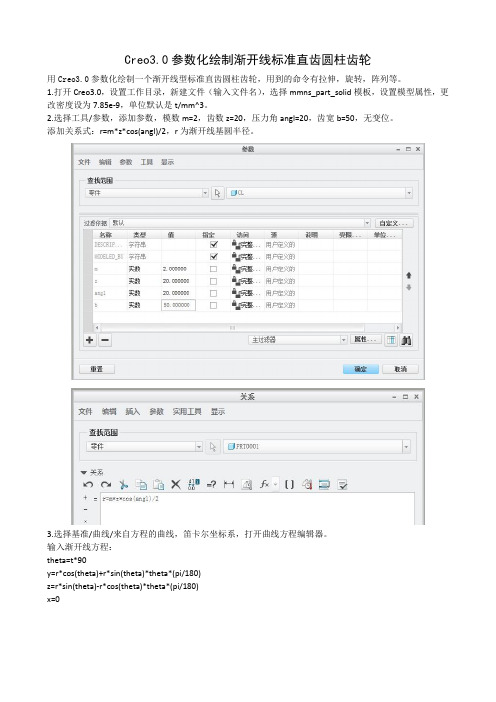
Creo3.0参数化绘制渐开线标准直齿圆柱齿轮用Creo3.0参数化绘制一个渐开线型标准直齿圆柱齿轮,用到的命令有拉伸,旋转,阵列等。
1.打开Creo3.0,设置工作目录,新建文件(输入文件名),选择mmns_part_solid模板,设置模型属性,更改密度设为7.85e-9,单位默认是t/mm^3。
2.选择工具/参数,添加参数,模数m=2,齿数z=20,压力角angl=20,齿宽b=50,无变位。
添加关系式:r=m*z*cos(angl)/2,r为渐开线基圆半径。
3.选择基准/曲线/来自方程的曲线,笛卡尔坐标系,打开曲线方程编辑器。
输入渐开线方程:theta=t*90y=r*cos(theta)+r*sin(theta)*theta*(pi/180)z=r*sin(theta)-r*cos(theta)*theta*(pi/180)x=0确定后,自动生成一条渐开线。
4.进入草绘,依次随机绘制3个同心圆,分别作为为齿顶圆,分度圆,齿根圆,确认退出。
5.在3D模式下,选取3个同心圆,添加关系式:d0=(z+2)*md1=z*md2=(z-2.5)*m自动生成由关系式控制的尺寸:44,40,35。
6.选择拉伸命令,绘制一个以齿顶圆为直径的圆柱体,再为圆柱体添加关系d3=b(齿宽)。
7.选择拉伸/去除材料,绘制一个齿槽。
再绘制轮槽截面时应注意,如图红色圈标记处,当齿数z<41.5时,齿根圆<基圆,此时渐开线到齿根圆可用相切直线替代;当齿数Z>41.5时,齿根圆>基圆,直接为渐开线。
8.完成一个齿槽后,再为齿槽添加关系式:d5=b,(槽宽半角)d6=90/z。
9.再将轮槽进行阵列,阵列个数随机输入。
再为阵列添加关系式p13=z,再生。
10.改变颜色外观。
11.打开参数编辑器,更改参数m=5,z=40,再生完成,此时齿轮形状已改变。
12.旋转/去除材料绘制轴孔。
13. 拉伸/去除材料绘制键槽,采用矩形花键连接,花键大径102,内径92,宽度14,槽数10,先绘制一组键槽。
proe创建标准直齿圆柱齿轮

PRO/E小设计山东大学机械工程学院09级工业工程班宋戈标准直齿圆柱齿轮【知识要点】使用【拉伸】工具、【基准曲线】工具、【倒圆角】工具、【阵列】工具、【倒角】工具等完成模型的绘制。
绘制一个模数为3,齿数为20的标准直齿圆柱齿轮三维模型,效果如图1所示图1【操作步骤】1)选择【文件】/【新建】菜单命令,弹出【新建】对话框。
选择新建类型为【零件】,子类型为【实体】,取消【使用缺省模板】选择框,单击【确定】按钮,弹出【新文件选项】对话框,选择模板为【mmns_part_solid】,单击【确定】按钮,创建一个新文件。
2)选择【拉伸】工具,弹出拉伸特征操作控制面板,单击按钮,弹出【放置】上滑面板,单击按钮,弹出【草绘】对话框。
悬着基准面FRONT作为草绘平面,采用默认的参照平面及草绘方向,单击按钮,系统进入草绘。
3)选择【圆】工具,绘制一个直径为66的圆作为齿轮的齿顶圆,如图2所示。
绘制完成后,单击按钮,返回拉伸特征操作控制面板,输入拉伸的深度为30,单击按钮完成拉伸特征,如图3所示。
4)选择【基准曲线】工具,系统弹出【菜单管理器】,如图4所示,选择【从方程】/【完成】命令,系统弹出【曲线:从方程】对话框,同时提示选取坐标系,如图5所示。
在绘图区域选择系统坐标系作为曲线方程坐标系,如图6所示。
选择完成后菜单管理器提示设置坐标系类型,设置坐标系类型为【笛卡儿】,如图7所示。
接着系统又弹出记事本,在记事本中输入渐开线方程,如图8所示,方程输入完成后首先保存然后单击按钮关闭记事本,单击【曲线:从方程】对话框中的确定按钮,完成渐开线曲线的绘制,效果如图9所示。
图4图2 图3图6图7图9 图85)选择【拉伸】工具,弹出拉伸特征操作控制面板,单击按钮,图5弹出【放置】上滑面面板。
单击按钮,系统弹出【草绘】对话框,单击按钮,使用上一次拉伸特征的草绘平面,系统直接进入草绘。
6)选择【隐藏线】工具,以隐藏线模式观察图形。
pro-e 直齿圆柱齿轮画法(自己总结)

直齿圆柱齿轮画法MODULE=7TOOTH_NUMBER=64PRESSURE_ANGLE=20R=0.5*MODULE*TOOTH_NUMBERRB=R*COS(PRESSURE_ANGLE)P=PI*MODULES=P/2RA=R+MODULERF=R-1.25*MODULEINV_A=TAN(PRESSURE_ANGLE)-PRESSURE_ANGLE*PI/180SB=2*RB*(S/2/R+INV_A)ANGLE_TOOTH_THICK=SB/RB*180/PIANGLE_TOOTH_SPACE=360/TOOTH_NUMBER-ANGLE_TOOTH_THICK创建齿轮毛胚基础实体特征1 插入------拉伸随便画一个圆柱(从中向两侧拉伸)(细节决定成败啊!)注意:圆柱体的径向尺寸一定要用半径来标注!因为涉及到以后的d1=ra问题!2 工具-----关系----特征输入以下程序d0=face_widthd1=ra (ra为半径,一定要注意!)3 编辑-----再生------当前值创建基准平面DTM11 插入-----模型基准----平面按住CTRL 选中中心线和RIGHT面默认45度角会出现如上图所视的红面DTM12 工具------关系-----特征选中DTM1输入d2=360/tooth_number3 编辑-------再生------当前值4 草绘以下图中的上表面为基准面画一条如下图所视的红色弧线(尺寸任意)5 工具------关系------特征选中红色弧线输入以下程序d12=angle_tooth_space/2d13=angle_tooth_thickd14=rb(也许每个图的数字不同,但是要一一对应)6 编辑-------再生-----当前值7 选中红色弧线选择镜像以中心面TOP 面为镜像面8 插入-------可变剖面扫描选中刚画的两条曲线选中此安纽画一条线尺寸任意,如图所视不打钩9 工具----关系选中红色直线sd6为到圆柱中心线的距离!输入todeg=180/piroll_angle=0solveroll_angle*todeg-atan(roll_angle)=trajpar*angle_tooth_thickfor roll_anglesd6=rb*(1+roll_angle^2)^0.5 注意:尺寸代号一定要对应!得到如图所视的一个面10 镜像以DTM1 面为镜像面创建第一个齿槽1 插入-------拉伸以中心面TOP 面为基准平面,DTM1 面为参考面2 草绘--------边------使用选择刚画的两个面绘如图所视最后效果如下图3 工具-------关系------特征输入d37=rf 拉伸长度为face_width (一定要严格按照图纸,明确相应的关系!明确各个尺寸究竟指的是什么!)d37为齿根圆的半径,一定要注意位半径!4 编辑-------再生------当前值5 隐藏多余的曲面选中两曲面和两曲线视图--------可见性-------隐藏效果如图6 插入-----倒圆角选中四条边7 工具-------关系--------特征选中四条边输入d44=rad_fillet8 编辑------再生-------当前值创建阵列特征1 编辑-----特征操作------组-------创建-------局部组名称为gear_tooth把模型树中的DTM1以下的所有特征都选中2 编辑-----阵列选中DTM1 的角度参数18度打钩3 工具----关系-----特征选中刚生成的DTM2输入d45=360/tooth_numberp46=tooth_number注意一定要与图中的参数对应4 编辑----再生-----当前值下图是最后的效果如果以后想画齿轮,只需要打开这个齿轮,然后编辑------再生------输入值输入不同的参数就可以得到自己想画的效果变位程序(直齿轮)INPUTTOOTH_NUMBER NUMBER=17MODULE NUMBER=5PRESSURE_ANGLE NUMBER=20X NUMBER=0.401HA1 NUMBER=1C1 NUMBER=0.4FACE_WIDTH NUMBER=92END INPUTRELATIONSR=0.5*MODULE*TOOTH_NUMBERRB=R*COS(PRESSURE_ANGLE)S1=PI/2+2*X* TAN(PRESSURE_ANGLE)S=S1* MODULEHA=(HA1+X)* MODULEHF=(HA1+C1-X)* MODULERA=R+HARF=R-HFINV_A=TAN(PRESSURE_ANGLE)-PRESSURE_ANGLE*PI/180SB=2*RB*(S/2/R+INV_A)ANGLE_TOOTH_THICK=SB/RB*180/PIANGLE_TOOTH_SPACE=360/TOOTH_NUMBER-ANGLE_TOOTH_THICK END RELATIONSINPUTJTOOTH_NUMBER NUMBER=19JMODULE NUMBER=4JPRESSURE_ANGLE NUMBER=30JX NUMBER=0JHA1 NUMBER=1JC1 NUMBER=0.25JFACE_WIDTH NUMBER=110END INPUTRELATIONSJR=0.5*JMODULE*JTOOTH_NUMBERJRB=JR*COS(JPRESSURE_ANGLE)JS1=PI/2+2*JX* TAN(JPRESSURE_ANGLE)JS=JS1*J MODULEJHA=(JHA1+JX)* JMODULEJHF=(JHA1+JC1-JX)*J MODULEJRA=JR+JHAJRF=JR-JHFJINV_A=TAN(JPRESSURE_ANGLE)-JPRESSURE_ANGLE*PI/180JSB=2*JRB*(JS/2/JR+JINV_A)JANGLE_TOOTH_THICK=JSB/JRB*180/PIJANGLE_TOOTH_SPACE=360/JTOOTH_NUMBER-JANGLE_TOOTH_THICK END RELATIONS。
proE4.0 直齿圆柱齿轮的画法
proE 直齿圆柱齿轮的画法在proE 中直齿圆柱齿轮是利用参数进行绘制的,在零件模式下,取消默认模板,使用公制尺寸模板,新建零件零件模型。
1 使用front 平面草绘4 个任意半径的同心圆,确定,按“√”退出草绘。
2 点击“工具—>参数”弹出参数设置框,点击“+”增加参数行,在“名称”列输入直齿圆柱齿轮的参数符号,在“值”列输入需要指定的参数值。
其中:m(模数)、z(齿数)、Prsangle(齿形角)ha(齿高)、c(齿隙系数)、width(齿宽)的参数值需要指定其值,其余如d(分度圆直径)、db(基圆直径)、da(齿顶圆直径)、df(齿根圆直径)使用关系式进行尺寸赋值。
参数设置完成后,点击“确定”关闭。
3 点击“工具—>关系”弹出“关系”框,对齿轮的参数建立参数关系式。
3.1 将鼠标移到至同心圆上,4 个同心圆同时加亮,点击,显示同心圆的尺寸符号。
proE4.0 直齿圆柱齿轮的画法第2 页共8 页3.2 在“关系”栏中输入如下关系式,点击“确定”关闭窗口。
d=m*zdb=d*(cos(prsangle))da=d+2*m*hadf=d-2*(ha+c)*mD0=dD1=dbD2=daD3=df4 执行“编辑—>再生”,图形中通过关系式赋值的4 个同心圆的直径确定,即d、db、da、df 的值,再次打开参数栏可以看到这4 个参数已经被赋值。
proE4.0 直齿圆柱齿轮的画法第3 页共8 页5 绘制齿轮的渐开线点击窗口“创建基准曲线”按钮,选取“从方程”,确定,选取坐标类型为圆柱坐标系后弹出程序运行框和记事本,在记事本中输入渐开线方程如下:x=r*sqrt((da/db)^2-1)y=180/pir=0.5*db*sqrt(1+x^2)theta=x*y-atan(x)z=0点击记事本“文件—>保存”后关闭记事本,在“曲线:从方程”的右下角点击“预览”或直接确定,渐开线绘制成功。
proe直齿渐开线圆柱齿轮制作
基础知识:圆柱坐标下的渐开线参数方程在ProE 中,设基圆半径为rb ,设压力角k θ与展开角k α的和为beta ,并从0到60度,则有: beta = 60*tr = (rb^2 + (rb*beta*pi/180)^2)^0.5 theta = beta-atan((rb*beta*pi/180)/rb) z = 0/cos tan k b kK K K K r r inv αθααα=⎫⎬==-⎭1、设计参数打开参数窗口,向模型中添加的参数主要有齿数(z),模数(m),压力角(alpha),齿顶高系数(ha),顶隙系数(c),分度圆直径(d),基圆直径(db),齿顶圆直径(da),齿根圆直径(df),齿宽(b)。
确定具体参数时分度圆直径、基圆直径、齿顶圆直径、齿根圆直径、齿宽值设置为零、并通过关系式进行计算。
示例见表1。
说明:1.本表适用于渐开线圆柱齿轮。
对斜齿轮是指法面模数。
2.选用模数时,应优先选用第一系列,其次是第二系列,括号内的模数尽可能不用。
压力角标准值:我国规定标准值一般为20°。
某些行业也采用14.5°,15°。
齿顶高系数ha*齿顶高ha用齿顶高系数ha*与模数的乘积表示:顶隙系数c*齿根高hf用齿顶高系数ha*与顶隙系数c*之和乘以模数表示:齿顶高系数与顶隙系数的标准值正常齿制当m≥1mm时,ha*=1, c*=0.25当m<1mm时,ha*=1, c*=0.35短齿制ha*=0.8, c*=0.32、创建基本曲线通过关系式生成基本曲线,首先草绘四个圆形,分别为齿顶圆、基圆、分度圆、齿根圆曲线,随意设置圆的直径数值,其具体数值将通过关系式确定。
打开关系窗口,选择特征项,选中刚刚绘制的曲线将其尺寸标注切换为符号显示形式( d0, d1, d2)。
在关系的编辑窗口中建立如下约束条件。
d=m*zdb=m*z*cos(alpha)ha=1IF m<1c=0.35elsec=0.25ENDIFda=m*(z+2*ha )df=m*z-2*m*(ha+c)d0=dfd1=dbd2=dd3=da完成关系式的输入后,执行/校验关系并按关系创建新参数。
proe齿轮画法大全(完全的方法,要勤加练习啊)解读
第3章齿轮零件齿轮传动是最重要的机械传动之一。
齿轮零件具有传动效率高、传动比稳定、结构紧凑等优点。
因而齿轮零件应用广泛,同时齿轮零件的结构形式也多种多样。
根据齿廓的发生线不同,齿轮可以分为渐开线齿轮和圆弧齿轮。
根据齿轮的结构形式的不同,齿轮又可以分为直齿轮、斜齿轮和锥齿轮等。
本章将详细介绍用Pro/E创建标准直齿轮、斜齿轮、圆锥齿轮、圆弧齿轮以及蜗轮蜗杆的设计过程。
3.1直齿轮的创建3.1.1渐开线的几何分析图3-1 渐开线的几何分析渐开线是由一条线段绕齿轮基圆旋转形成的曲线。
渐开线的几何分析如图3-1所示。
线段s绕圆弧旋转,其一端点A划过的一条轨迹即为渐开线。
图中点(x1,y1)的坐标为:x1=r*cos(ang),y1=r*sin(ang) 。
(其中r为圆半径,ang为图示角度)对于Pro/E关系式,系统存在一个变量t,t的变化范围是0~1。
从而可以通过(x1,y1)建立(x,y)的坐标,即为渐开线的方程。
ang=t*90s=(PI*r*t)/2x1=r*cos(ang)y1=r*sin(ang)x=x1+(s*sin(ang))y=y1-(s*cos(ang))z=0以上为定义在xy平面上的渐开线方程,可通过修改x,y,z的坐标关系来定义在其它面上的方程,在此不再重复。
3.1.2直齿轮的建模分析本小节将介绍参数化创建直齿圆柱齿轮的方法,参数化创建齿轮的过程相对复杂,其中要用到许多与齿轮有关的参数以及关系式。
直齿轮的建模分析(如图3-2所示):(1)创建齿轮的基本圆这一步用草绘曲线的方法,创建齿轮的基本圆,包括齿顶圆、基圆、分度圆、齿根圆。
并且用事先设置好的参数来控制圆的大小。
(2)创建渐开线用从方程来生成渐开线的方法,创建渐开线,本章的第一小节分析了渐开线方程的相关知识。
(3)镜像渐开线首先创建一个用于镜像的平面,然后通过该平面,镜像第2步创建的渐开线,并且用关系式来控制镜像平面的角度。
(4)拉伸形成实体拉伸创建实体,包括齿轮的齿根圆实体和齿轮的一个齿形实体。
proe画齿轮的两种经典方法
proe画齿轮的两种经典方法在工程领域中,齿轮是非常重要的元件之一,广泛应用于各种机械设备中。
齿轮的作用是传递运动和力量,可将旋转运动转化为线性运动或改变旋转方向和转矩。
在齿轮的设计和制造过程中,有两种经典方法供工程师选择:齿轮副的分度圆法和正轴和斜轴的绘制法。
第一种方法是基于齿轮副的分度圆法。
在这种方法中,首先确定齿轮的最小齿轮副的分度圆直径。
分度圆是齿轮齿数的比值乘以模数的圆,也可以说是两个相邻齿的齿顶与齿根的中点圆。
然后绘制一条与分度圆相切的正方向射线,该射线相交中心点而无扩散。
从齿根开始,将一半的分度圆切割成等分数,然后将相应的点投影到齿顶上。
重复此过程,直到绘制完整的齿形轮廓。
通过这种方法,可以绘制出齿轮的完整轮廓,并确保齿轮的齿数和模数的正确匹配。
第二种方法是基于正轴和斜轴的绘制法。
在这种方法中,根据需求选择齿轮的正轴角度或斜轴角度。
正轴是指一对齿轮的轴线之间的夹角为90度的情况,而斜轴是指轴线之间的夹角不等于90度的情况。
首先,确定齿轮的正轴或斜轴角度。
然后,在绘制齿轮时,将齿轮的基圆绘制为一个与轴线平行的圆。
在这个圆上,以齿轮的模数为半径,绘制齿点作为齿根和齿顶之间的交点。
然后,通过绘制一系列斜线和弧线将齿形轮廓连接起来。
通过这种方法,可以绘制出具有正确角度和齿形的齿轮。
这两种经典方法都具有各自的优点和适用范围。
齿轮副的分度圆法更加简单直观,适用于直线齿轮和小模数齿轮的设计。
而正轴和斜轴的绘制法则更适用于斜齿轮和大模数齿轮的设计。
两种方法都需要工程师熟练的绘图技巧和对齿轮设计原理的深入理解。
除了这两种经典方法,现代技术和计算机辅助设计已经提供了更多高效精确的齿轮设计方法。
例如,通过使用CAD软件和专业的齿轮设计工具,可以精确计算齿轮的尺寸、齿形和齿数比。
这大大简化了齿轮设计的过程,并提高了齿轮的质量和性能。
总之,齿轮的设计是工程领域中的重要任务之一、通过齿轮副的分度圆法和正轴和斜轴的绘制法,工程师可以绘制出满足需要的齿轮轮廓,并确保其准确匹配。
- 1、下载文档前请自行甄别文档内容的完整性,平台不提供额外的编辑、内容补充、找答案等附加服务。
- 2、"仅部分预览"的文档,不可在线预览部分如存在完整性等问题,可反馈申请退款(可完整预览的文档不适用该条件!)。
- 3、如文档侵犯您的权益,请联系客服反馈,我们会尽快为您处理(人工客服工作时间:9:00-18:30)。
proE 直齿圆柱齿轮的画法
在proE 中直齿圆柱齿轮是利用参数进行绘制的,在零件模式下,取消默认
模板,使用公制尺寸模板,新建零件零件模型。
1 使用front 平面草绘4 个任意半径的同心圆,确定,按“√”退出草绘。
2 点击“工具—>参数”弹出参数设置框,点击“+”增加参数行,在“名称”
列输入直齿圆柱齿轮的参数符号,在“值”列输入需要指定的参数值。
其中:m(模数)、z(齿数)、Prsangle(齿形角)ha(齿高)、c(齿隙系数)、width(齿宽)的参数值需要指定其值,其余如d(分度圆直径)、db(基圆直径)、da(齿顶圆直径)、df(齿根圆直径)使用关系式进行尺寸赋值。
参数设置完成后,点击“确定”关闭。
3 点击“工具—>关系”弹出“关系”框,对齿轮的参数建立参数关系式。
3.1 将鼠标移到至同心圆上,4 个同心圆同时加亮,点击,显示同心圆的尺寸符号。
proE4.0 直齿圆柱齿轮的画法
第2 页共8 页
3.2 在“关系”栏中输入如下关系式,点击“确定”关闭窗口。
d=m*z
db=d*(cos(prsangle))
da=d+2*m*ha
df=d-2*(ha+c)*m
D0=d
D1=db
D2=da
D3=df
4 执行“编辑—>再生”,图形中通过关系式赋值的4 个同心圆的直径确定,即d、db、da、df 的值,再次打开参数栏可以看到这4 个参数已经被赋值。
proE4.0 直齿圆柱齿轮的画法
第3 页共8 页
5 绘制齿轮的渐开线
点击窗口“创建基准曲线”按钮,选取“从方程”,确定,选取坐标类型为圆柱
坐标系后弹出程序运行框和记事本,在记事本中输入渐开线方程如下:
x=t*sqrt((da/db)^2-1)
y=180/pi
r=0.5*db*sqrt(1+x^2)
theta=x*y-atan(x)
z=0
点击记事本“文件—>保存”后关闭记事本,在“曲线:从方程”的右下角点击
“预览”或直接确定,渐开线绘制成功。
proE4.0 直齿圆柱齿轮的画法
第4 页共8 页
6 创建渐开线与分度圆的交点为基准点。
执行“基准点创建”工具,选取渐开线后,按下“ctrl”选取分度圆,“确定”,
基准点PNT0 创建成功。
7 创建基准轴A-1
执行“基准轴”创建工具,选取TOP 平面后按“ctrl”选取RIGHT 平面,取两
个平面的交线为基准轴。
8 创建基准平面DTM1
proE4.0 直齿圆柱齿轮的画法
第5 页共8 页
执行“基准平面”工具,选取基准轴后按“ctrl”选取基准点PNT0,“确定”基
准平面创建成功。
9 创建基准平面DTM2
执行“基准平面”工具,选取基准平面DTM1 后按“ctrl”选取基准轴A-1,在
偏距中输入旋转角度值“360/4/Z”,选取“是”添加“360/4/Z”作为特征关系,“确定”。
10 通过基准平面DTM2 镜像渐开线
11 修剪齿形
选取FRONT 平面进入草绘模式,点击“通过边创建图元”按钮,选取齿根圆和
两条渐开线,创建渐开线与齿根圆之间的圆角,圆角半径为“d/400”,修剪去除多余的曲线,按“√”退出草绘。
proE4.0 直齿圆柱齿轮的画法
第6 页共8 页
12 拉伸齿顶圆成特征实体:
13 利用去除材料拉伸出第一个齿槽
在草绘模式下利用“通过边创建图元”选取齿形曲线与齿顶圆的的封闭曲线。
proE4.0 直齿圆柱齿轮的画法
第7 页共8 页
14 复制齿槽
执行“编辑—>特征操作—>复制—>移动—>完成”,选取欲旋转的齿槽,按“完成”,选择移动特征为“旋转”,选取旋转方向为“曲线/边/轴”,选取基准轴A-1,按“确定”,输入要旋转的角度为“360/z”。
完成。
15 阵列齿形
选取整列方式为“轴”,数量为75,阵列角度为“360/z”,按确定:
proE4.0 直齿圆柱齿轮的画法
第8 页共8 页
16 下图是对上面的实体进行去除材料、倒角等修饰后的效果图,打开“显示—> 层树”,右击层“03-PR T-ALL-CURVES”后选“隐藏”可以对所有草绘线进行
隐藏。
